以前电脑装机装系统分区啥的很麻烦,需要到DOS下操作,这对于新手来说简直就是灾难,要记住一堆命令,以及一堆看不懂的英文。
后来有了「WinPE」系统,即 "Windows预安装环境" ,简单说就是把一个非常精简的系统装进U盘,再内置一些常用的系统维护工具。
雷锋哥在「Windows XP」时代也自己折腾打包过「WinPE」系统,那时村里的叔叔阿姨姐姐老来找帮忙装系统,有一个「WinPE」系统的确要方便不少。
现在市面上的「WinPE」系统非常多,但是大多数会加料,捆绑广告啥的,甚至会在制作PE启动盘时,给你的U盘植入病毒,这太可怕了。
今天雷锋哥给大家推荐一款网友口碑非常不错的「WinPE」系统「微PE工具箱」纯净无广告、免费(你觉得不错,也可以选择捐赠)、内置的工具也算齐全,如磁盘分区,数据恢复、Ghost安装系统、UEFI引导修复等。
微PE工具箱介绍
「微PE工具箱」目前基于 Win10 WinPE 4.0 内核,官方说了在保证稳定性的前提下做到了业界最小PE、精简掉了很多在WinPE维护操作中不必要的文件,并保证了功能完整不缺失,每一个MB都不浪费。
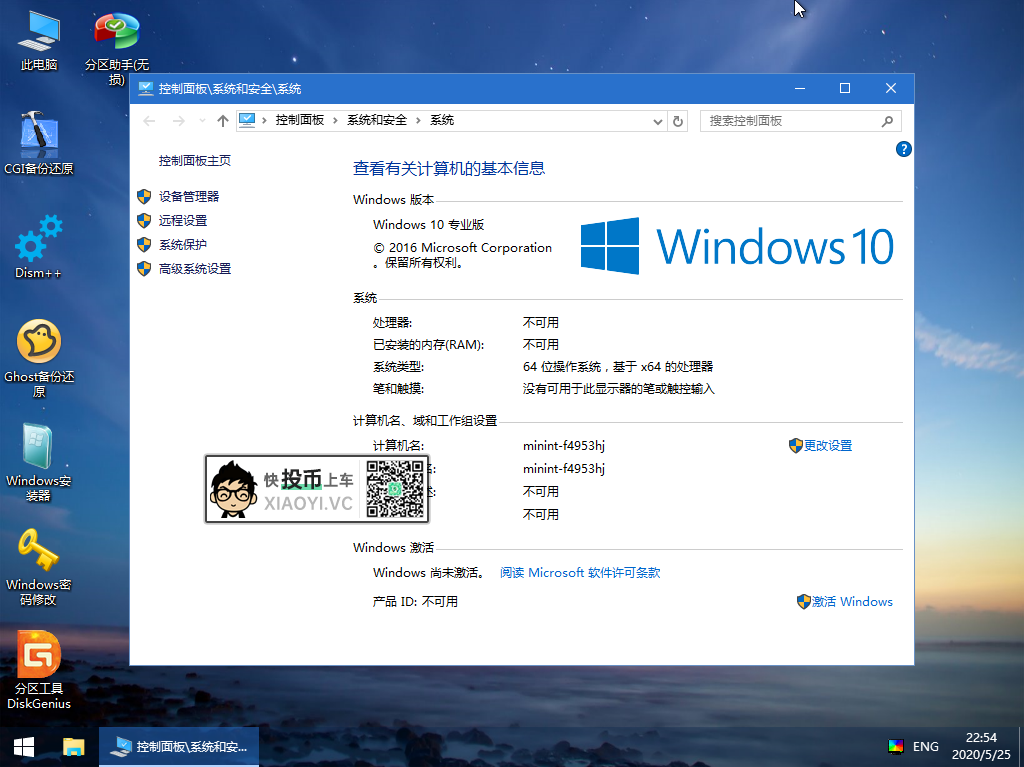
版本上有 32位 和 64位,支持直接安装到U盘制作启动,或者生成ISO镜像,可以搭配「Ventoy」这款制作U盘启动工具使用。
制作U盘启动很简单,准备一个U盘/移动硬盘(先备份好数据哦),建议USB3.0的,然后插入电脑,运行「微PE工具箱」安装程序,选择安装到U盘。根据你的情况,设置参数,接着直接点击 "立即安装进U盘" 就可以了。
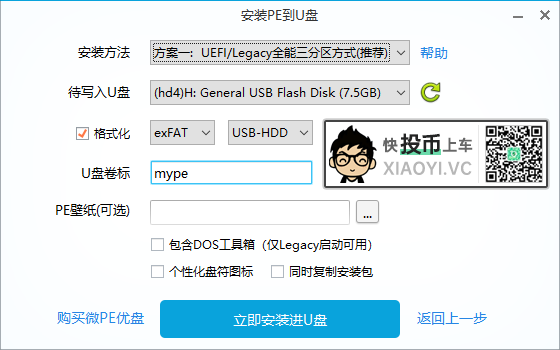
接着耐心等待制作,如果卡在进度条不动了,试着关闭杀毒软件,有些杀毒软件会对U盘保护,导致没法正常格式化。
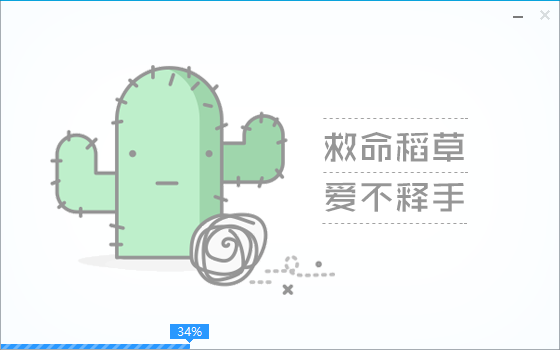
制作完毕后,主板BIOS设置U盘启动,一般在BIOS启动界面会有个快捷按键,按后可以直接选择U盘启动。
「微PE工具箱」内置了CPU-Z、HDTune硬件检测工具、DiskGenius数据恢复、分区工具,一键Ghost安装、WinNTSetup安装工具、系统密码修改器、Dism++系统优化工具等等。
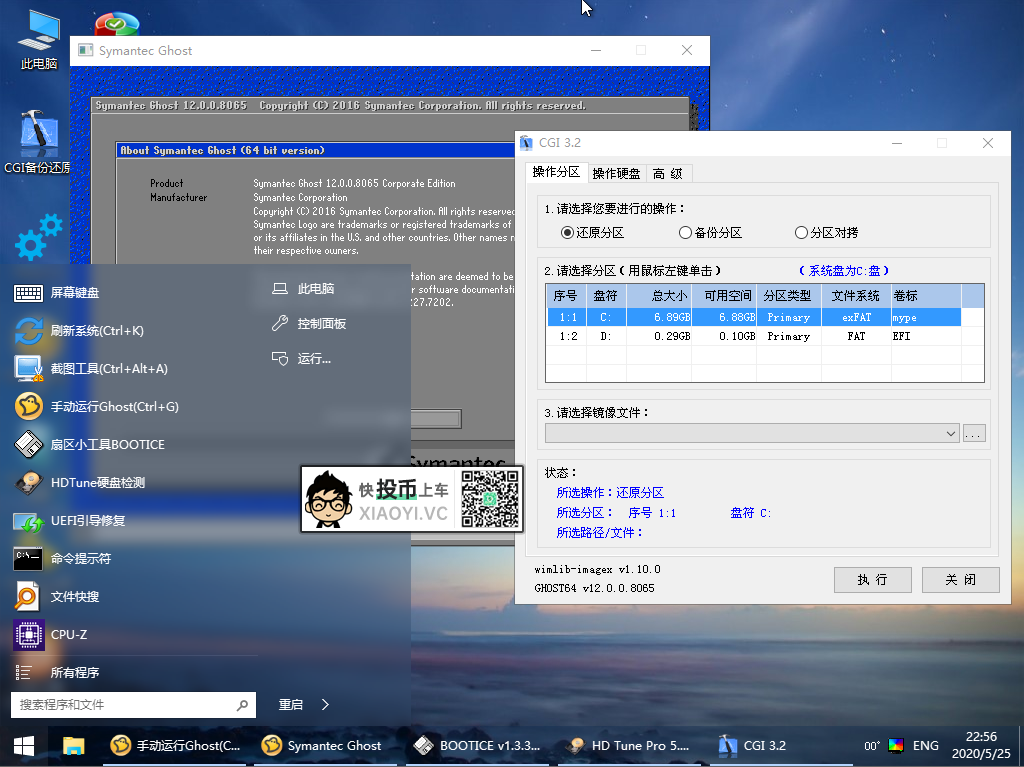
总结
「WinPE」除了用来安装系统,更多时候是在系统崩溃,进不去系统的急救工具箱,如系统引导坏了,缺少某DLL文件了,某个系统文件被破坏了,都可以通过在PE下操作恢复,所以现在必备一个「WinPE」系统是很有必要的。
下载
- 32位:https://cloud.189.cn/t/ANziyiARj2Mj(访问码:p4vf)
- 64位:https://cloud.189.cn/t/IBvMZj7ryIjq(访问码:bhc5)

